Denn DDT121 – что за приставка, в чем ее особенность?
Эта бюджетная цифровая приставка для DVB-T и DVB-T2 может работать не только с новыми, но и со старыми телевизорами. Для соединения с последними имеется кабель типа «тюльпан». Ресивер может работать с интернетом при условии, если к USB разъёму будет подключён адаптер WiFi, который можно приобрести отдельно.
Содержание
- Технические характеристики и внешний вид
- Порты
- Комплектация
- Подключение и настройка приставки Denn ddt 111: фото инструкция
- Прошивка приемника телевизионного DENN DDT121: где скачать и как обновить
- Охлаждение
- Проблемы и их решение
- Плюсы и минусы
Технические характеристики и внешний вид
Приставка представляет собой небольшую чёрную коробочку размером меньше ладони. Её размеры равны 90х20х60 мм, а вес — 70 г. Для работы с ней используется пульт дистанционного управления. Он имеет следующие кнопки:
- Кнопки включения, выключения, перехода к меню.
- Цифровые, предназначенные для переключения каналов.
- Различные функциональные клавиши.
Собственного адаптера WiFi здесь нет, но чтобы исправить это можно подключить внешний адаптер к порту USB.
Приставка использует видеопроцессор AvaiLink AVL1509C. Его применение распространено среди бюджетных DVB-T2 тюнеров. Доступно качество просмотра 1080p.
Порты
Здесь используются следующие порты:
- На устройстве имеется два разъёма USB, которые расположены на различных сторонах устройства.
- Имеется вход для подсоединения антенны.
- Порт HDMI предназначен для работы с современными телевизорами.
- AV выход предназначен для подключения к старым моделям телевизоров.
Также имеется разъём для подключения адаптера питания.
Комплектация
Приставка к телевизору поставляется в следующей комплектации:
- Само устройство. Приёмник имеет небольшой размер, позволяющий свободно помещаться на ладони.
- Пульт дистанционного управления.
- Инструкция по эксплуатации.
- В комплект входит адаптер питания, который рассчитан на 5 В и 2 А.
- Имеется видеокабель типа «Тюльпан». Он применяется для подключения к старым телевизорам.
Всё это помещено в аккуратную небольшую коробку.
Подключение и настройка приставки Denn ddt 111: фото инструкция
Перед тем, как приступить к работе, приставку необходимо подключить. Для этого нужно подсоединить адаптер питания и включить его в сеть, затем производят кабель HDMI подключают к телевизору.
После включения потребуется осуществить настройку. На экране появится начальная форма.
А ней нужно указать предпочтительный язык интерфейса, страну, где применяется оборудование. Обычно настройки на этой странице таковы, что их можно принять по умолчанию. После этого кликают по нижней строке для того, чтобы перейти к следующей странице.
Теперь можно выбрать автопоиск. В результате будут найдены все доступные каналы для просмотра. При желании пользователь может прибегнуть к ручному поиску.
Для этого необходимо выбрать соответствующий пункт настроек. Далее требуется указать номер и частоту канала и дать команду для поиска.
Найденные каналы необходимо сохранить. В дальнейшем достаточно будет на пульте дистанционного управления указать нужный номер и можно будет приступить к просмотру.
Также можно установить и другие настройки в соответствии с предпочтениями пользователя. Здесь имеется возможность использовать родительский контроль, при необходимости осуществить сброс к заводским настройкам. По мере выпуска новых обновлений имеются средства для их установки на приставку. Имеется опция автоматического выключения устройства.
При подключении к старому телевизору потребуется указать стандарт, который на нём используется.
Если для подключения потребуется особый кабель, его необходимо приобрести дополнительно.
Скачать полную и подробную инструкцию к ресиверу Денн ДДТ121:
Инструкция ДДТ 121
Прошивка приемника телевизионного DENN DDT121: где скачать и как обновить
Разработчики выпускают обновления в виде прошивок. Информацию о выходе новых версий публикуют на сайте производителя https://denn-pro.ru/. Пользователь должен регулярно проверять наличие прошивок. Если она есть на сайте, необходимо произвести скачивание.
С помощью флешки файл подключают к приставке. Затем через настройки дают команду на обновление. Эту процедуру прерывать нельзя. Нужно подождать до тех пор, пока она не завершится.
Скачать файл прошивки по ссылке: https://denn-pro.ru/product/tv-aksessuary/tyunery/denn-ddt121/
Прошивка цифровой приставки DENN DDT121 – видео инструкция по обновлению ПО:
https://youtu.be/pA1hPnpEyvI
Охлаждение
На верхней и нижней грани предусмотрены отверстия для вентиляции. Они не позволят прибору перегреваться при длительной работе. Внутри корпуса находится ребристый алюминиевый радиатор, который помогает рассеивать тепло.
Однако у него небольшой размер — сторона не превышает 1 см. В процессе работы даже через час нагрев очень сильный, что может повлиять на работоспособность приставки.
Проблемы и их решение
В процессе работы тюнер сильно греется. Это в первую очередь связано с недостаточно эффективным алюминиевым радиатором. Чтобы справиться с проблемой, нужно давать прибору время для того, чтобы остыть. Также можно вместо стандартного поставить более мощный, но для этого потребуется предварительно отсоединить старый.
Если потребуется подключение к разъёму VGA, то для этого можно дополнительно приобрести соответствующий переходник для HDMI. Это позволит приставке работать с компьютерным монитором.
При подключении флешки она начинает сильно греться. Чтобы этого избежать, можно использовать кабель-удлинитель.
По отзывам пользователь раз за одну или две недели могут сбиться настройки каналов. В этом случае рекомендуется провести автоматическую настройку каналов. Если она не обнаружит все нужные, то имеет смысл осуществить ручную настройку.
Плюсы и минусы
К достоинствам этой модели относится следующее:
- Производитель предлагает гарантию два года.
- Приставка при подключении использует порт HDMI, обеспечивая качественную передачу видеосигнала на телевизор.
- Бюджетная стоимость устройства.
- Можно просматривать видеофайлы с подключённой флэшки.
- Используется малогабаритный и удобный пульт дистанционного управления.
- Имеется возможность подключения к старым кинескопным телевизорам.
В качестве недостатка следует отметить следующее:
- Отсутствие встроенного адаптера
- Сильный нагрев при длительной работе.
- Иногда сбиваются настройки каналов.
Сложный интерфейс — это выражается в том, что некоторые опции приходится долго искать примером может быть запуск видео файла, который находится на подключённой к ресиверу флешке.
Если увлекаетесь инвестициями, то рекомендую отличную статью про подсчёт комиссий и расходов на брокерских счетах.
Как подключить и настроить приставку Denn? Если телезритель согласен ограничиться базовыми пакетами каналов, справиться с поставленной задачей несложно. Достаточно открыть меню ресивера и сориентироваться по названиям разделов, отчётливо указывающих на собственное назначение.
Содержание
- 1 Как подключить приставку Denn к телевизору для приёма цифрового телевидения
- 1.1 Подключение прибора
- 1.2 Начальные установки
- 1.3 Основные операции
- 1.4 Менеджер программ
- 1.5 Настройка изображения
- 1.6 Поиск каналов
- 1.7 Настройка времени
- 1.8 Настройка опций
- 1.9 Системные настройки
- 2 Как подключить цифровую приставку Denn к старому телевизору?
- 3 Возможные проблемы и их решения
- 3.1 Приставка Денн не находит каналы
- 3.2 Не реагирует на пульт или кнопка не работает
- 3.3 Нет сигнала
- 3.4 Плохое качество изображения
Как подключить приставку Denn к телевизору для приёма цифрового телевидения
Подключение телевещания одинаково, независимо от модели приставки (ddt 111, ddt 121, ddt 131, ddt 160). Оно состоит из нескольких этапов:
- подключение к телевизору и присоединение кабеля;
- поиск телеканалов, сохранение обнаруженных трансляций;
- дополнительная настройка и выбор параметров показа.
Подключение прибора
Чтобы подключить dvb-t2 приставку, достаточно присоединить к устройству антенный кабель, шнур питания и кабель для связи с телевизором. Присоединяя антенный кабель, следует ориентироваться на форму разъёма и штекера, а подключая ТВ-кабель, на цвет разъёмов, подсказывающих правильно расположение проводов.
Начальные установки
После включения ресивера, зрителю предстоит выбрать:
- страну вещания;
- язык меню;
- режим сортировки каналов (согласно решению вещателя или по выбору владельца приёмника).
Регулировка происходит с помощью пульта и стрелок переключения. Подобная настройка необходима при первом включении оборудования или после сброса настроек до базового уровня.
Основные операции
Задав стартовые параметры работы, телезритель попадает в основное меню, состоящее из нескольких пунктов:
- установки – используется для поиска цифровых телеканалов;
- менеджер каналов для создания списков и распределения трансляций;
- персональные настройки, позволяющие подключить субтитры, сменить язык и настроить телеэфир;
- рабочие параметры;
- видео;
- возможности мультимедиа.
Менеджер программ
В менеджере каналов разрешается:
- переименование телеканалов по выбору пользователя;
- создание списков и категорий;
- блокировка ненужных трансляций;
- сортировка эфира.
Чтобы разобраться в управлении эфирным вещанием, достаточно следовать инструкциям на экране телевизора.
Настройка изображения
Чтобы настроить видео, нужно открыть раздел AV. В нём присутствует несколько пунктов:
- цифровое звучание (PCM);
- формат экрана;
- разрешение экрана;
- телевизионных формат;
- настройка звучание при использовании дополнительных колонок.
Отдельного упоминания требует TV формат. Именно его требуется менять владельцам старых телевизоров.
Поиск каналов
Зрителям не придётся задумываться, как настроить цифровую приставку Denn, поскольку для поиска каналов достаточно запустить автоматическое сканирование. Любителям ручного поиска нужно заранее узнать частоту приёма. В разных регионах страны используются собственные частоты, поэтому нужные цифры придётся уточнять до сканирования.
Настройка времени
Для установки правильного времени нужно войти в раздел «настройки» и выбрать соответствующий пункт. После чего останется настроить точную дату и время и сохранить внесённые изменения. Здесь же расположены иные системные параметры приставки, включая обновление ПО и сброс до заводского уровня.
Если у Вас остались вопросы или есть жалобы — сообщите нам
Настройка опций
Обзор цифрового эфирного приёмника не будет полным без упоминания того, что в разделе с персональными пользовательскими параметрами зрители способны:
- включить субтитры;
- активировать аудиоряд.
Но важно помнить, что функция будет работать, если её поддерживает TV программа. Приставка не может самостоятельно создавать аудио и переводить текст.
Системные настройки
О системных настройках уже сказано выше. Пользователям разрешается:
- устанавливать обновления ПО;
- производить сброс до заводского состояния;
- устанавливать родительский контроль;
- выбирать время автоматического выключения тюнера.
Полный перечень шире и содержит дополнительные функции для удобного управления техникой.
Как подключить цифровую приставку Denn к старому телевизору?
Чтобы подключить приставку Denn к телевизору с электролучевой трубкой, нужно купить дополнительный кабель (с подходящим к телевизору разъёмом) и поменять TV Format в настройках ресивера. Точный вариант подключения придётся искать самостоятельно, последовательно перебирая доступные форматы.
Возможные проблемы и их решения
Учитывая простоту управления приёмником, сложности с настройкой практически исключены. Но иногда избежать неприятностей, например, чёрного экрана, оказывается невозможно. В подобных случаях требуется разобраться в причинах случившегося и исправить положение. Обращение в сервисный центр обычно не требуется.
Приставка Денн не находит каналы
Если приставка не ищет каналы, следует:
- проверить правильность и надёжность крепления кабеля;
- правильность положения антенны;
- целостность кабеля.
При ручном поиске телеканалов нужно убедиться в правильности введенных частот.
Также иногда трудности возникают из-за ошибок в базовых настройках, например, неверно указанной страны.
Не реагирует на пульт или кнопка не работает
В случае сложностей с пультом, следует:
- поменять батарейки;
- убедиться, что между приёмником и пультом нет преград, а сам ресивер не перекрыт.
Обычно именно указанные неполадки мешают переключению программ и управлению приставкой.
Нет сигнала
Помимо уже упомянутых причин неполадок к отсутствию сигнал приводят технические работы вещателя. Чтобы убедиться, что проблема именно на стороне вещателя, нужно включить другой канал. Если хотя бы один работает, значит, нужно ждать завершения профилактических работ или повторно провести поиск, если точно известно, что дело не в профилактике.
Плохое качество изображения
При плохом изображении и некачественном приёме цифровых каналов рекомендуется:
- проверить правильность положения антенны;
- изменить настройки видео на оптимальные для используемого телевизора.
Также иногда причина некачественного изображения кроется в ненадёжном креплении антенного кабеля к телевизору.
Приставка цифрового эфирного телевидения
DENN DDT111/121/131
Краткая Инструкция
(с подробной инструкцией можно ознакомиться на сайте D-sound.ru)
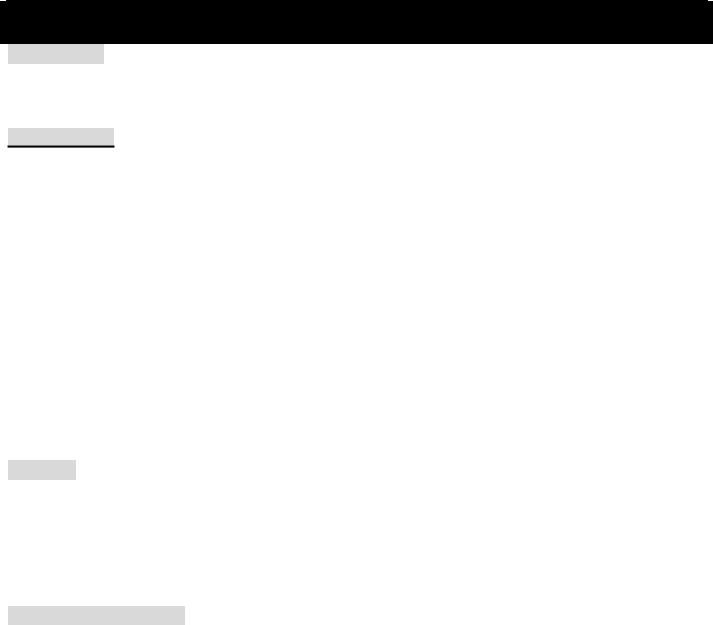
Советы по безопастности
Инструкция
1.Перед использованием прочитайте инструкцию.
2.Следуйте всем советам и рекомендациям, изложенным в данной инструкции.
Питание
1.Не прикасайтесь к адаптеру питания влажными руками.
2.Если вы хотите вытащить вилку из розетки, всегда держитесь за вилку. Никогда не тяните за кабель, поскольку он может повредиться
3.Убедитесь, что силовой кабель не согнут, не сломан или не перекручен
4.Во время работы убедитесь, что кабель питания не наматывается на устройство..
5.Никогда не ставьте устройство на кабель во время работы..
6.Используйте кабели, удовлетворяющие требованиям к устройству
7.Используйте устройство вдали от влаги.
8.Используйте устройство при напряжении 220В.
9.Не устанавливайте на устройство никаких предметов, во избежание попадания влаги и закрытия вентиляционных отверстий
10.Не вскрывайте устройство.
11.Отключите устройство из розетки, если не пользуетесь устройством долгое время
12.Не отключайте устройство во время использования
Используется для
1.Получения телевизионного сигнала (DVB-T2).
2.Записи DVB-T2 вещания на USB.
3.Запуска предустановленных программ
4.Воспроизведения различных файлов с USB носителя
Меры предосторожности
1.Используйте только оригинальные аксессуары.
2.Установите устройство на ровную поверхность
3.Устройство при использовании не должно передвигаться иначе стабильность работы его не гарантирована
4.Выключайте устройство, если не используете его
5.Используйте настройки устройства в соответствие с параметрам ТВ.
6.Во избежании повреждения устройства , не используйте его во время грозы
7.Не устанавливайте устройство на мягких поверхностях
8.Не закрывайте вентиляционные отверстия устройства, во избежание перегрева
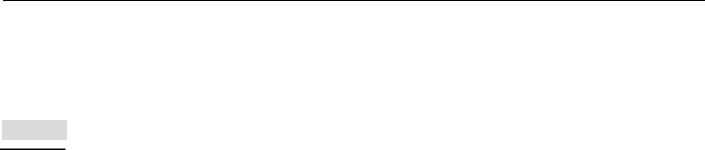
12.Защитите устройство от погодных воздействий, влажности и высокой температуры..
13.Никогда не проливайте жидкость на устройство.
14.Не подвергайте устройство и пульт управления воздействию прямых солнечных лучей.
Антенна
Для просмотра DVB-T2 вещания подключите антенну к устройству
1.Отключите устройство при подключении/ отключении антенны, во избежания повреждения как антенны, так и тюнера.
2.Если к устройству подключается активная антенна или кабельная система, убедитесь, что они заземлены, во избежание скачков напряжения.
1.Не пытайтесь самостоятельно обслуживать данное изделие, так как открытие или снятие крышек может привести к удару током или другим угрозам здоровью. Обратитесь за обслуживанием к квалифицированному обслуживающему персоналу.
2.Выключите устройство, выньте вилку сетевого шнура из розетки и обратитесь к квалифицированному обслуживающему персоналу в следующих случиях:
а. Когда шнур питания или вилка повреждены.
б. Если жидкость или предметы попали внутрь изделия. в. Если продукт подвергся воздействию дождя или воды.
г. Если изделие не работает нормально, следуя инструкциям по эксплуатации.
д. Отрегулируйте только те элементы управления, которые указаны в инструкциях по эксплуатации, поскольку неправильная настройка других элементов управления может привести к повреждению.
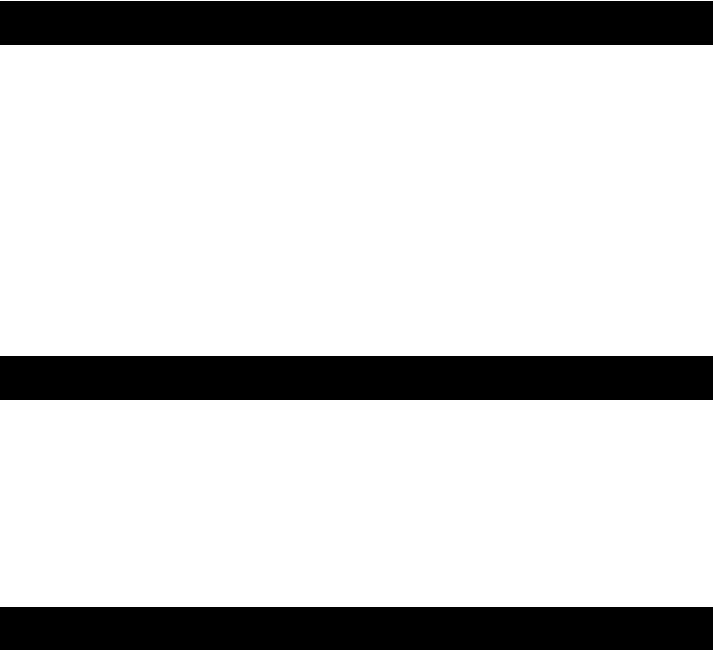
Комплектация
При открытии упаковки убедитесь, что в комплекте пристутсвуют
DVB-T2 приставка
Блок питания
Пульт управления
Батарейки для пульта управления
AV кабель
Инструкция
Характеристики:
HDMI выход версии 1.3
Функции телегид и телетекст
2*USB 2.0 разъемы
Поддерживаемые видеоформаты — MPEG-4 ASP, MPEG-4 AVC(H.264), MPEG-2,AVI, MKV, MP4, TS, MPG, TRP
Поддерживаемые аудиоформаты (MP3, WMA, MP4, AAC, WAVE)
Поддерживаемые форматы изображений (JPEG, Bitmap [BMP], PNG)
Настройки по умолчанию
Язык меню Русский
|
Разрешение |
AUTO |
|
экрана |
HDMI 720p |
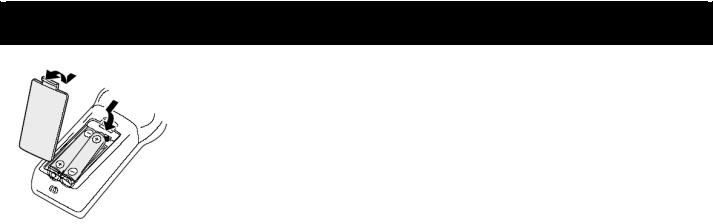
Пульт управления
Вставьте батарейки
Рекомендуем находиться перед приемником не далее чем в 5 метрах и направлять пульт под углом 45 градусов и менее.
Выньте батарейки из ПДУ если не пользуетесь устройством продолжительное время
Внимание:
1.Неправильное использование батареи может привести к утечке и коррозии. Выньте и замените старые батареи. Утечка аккумуляторной кислоты может повредить вашему здоровью и пульту дистанционного управления.
2.Если все же утечка произошлаОчистите вытекшую из аккумулятора кислоту тканью.
3.При попадании на кожу немедленно промыть пораженный участок.
4.Пожалуйста, немедленно свяжитесь с медработником, в случае попадания аккумуляторной кислоты на слизистый ткани организма
5.Аккумуляторы нельзя утилизировать вместе с бытовыми отходами. Свяжитесь с компанией, ответственной за утилизацию отходов, и узнайте адрес ближайшего пункта сбора отходов.
6.Используйте аккумуляторы правильного размера и типа, указанные производителем устройства.
7. Экстремальные температуры снижают производительность батареи.
8. Расчетный срок службы батареи составляет до1 года, в зависимости от режима использования
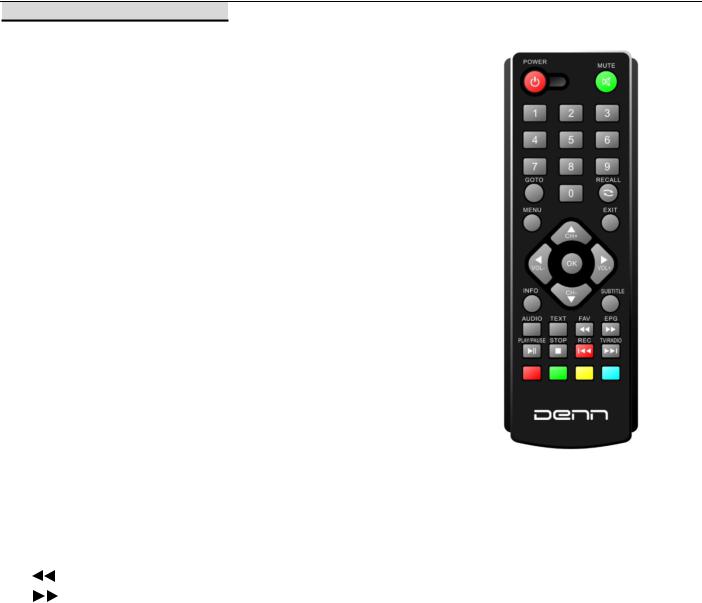
Пульт управления
Power:
MUTE: 0-9(числовые): GOTO:
RECALL:
MENU:
EXIT:
CH+/CH-
▲ / ▼
OK: VOL-/VOL+:
◄ / ►
INFO:
SUBTITLE:
AUDIO:
TEXT:
FAV:
EPG:
PLAY/PAUSE:
STOP:
REC:
TV/RADIO:
NEXT:
PREV:
Цветные кнопки:
Включение/ выключение устройства Беззвучный режим Выбор канала или пункта меню Установка
времени воспроизведения в режиме просмотра с USB носителя. Возврат к предыдущему каналу
Меню
Выход из текущего раздела меню или переход на предыдущий уровень меню Переход канал +/- Навигация по меню.
Выбор подсвеченного раздела
Изменение уровня громкости Навигация по меню.. Информация о текущем канале Выбор языка субтитров Выбор аудио дорожки Отображение телетекста
Отображение списка избранных каналов
Телегид Старт/ пауза воспроизведения
Остановка воспроизведения Запись на USB текущей программы
Переключение между режимами ТВ/Радио Перемотка назад в режиме медиа перемотка вперед в режиме медиа
Переход на следующий файл Переход на предыдущий файл
Различный функционал в зависимости от режима работы
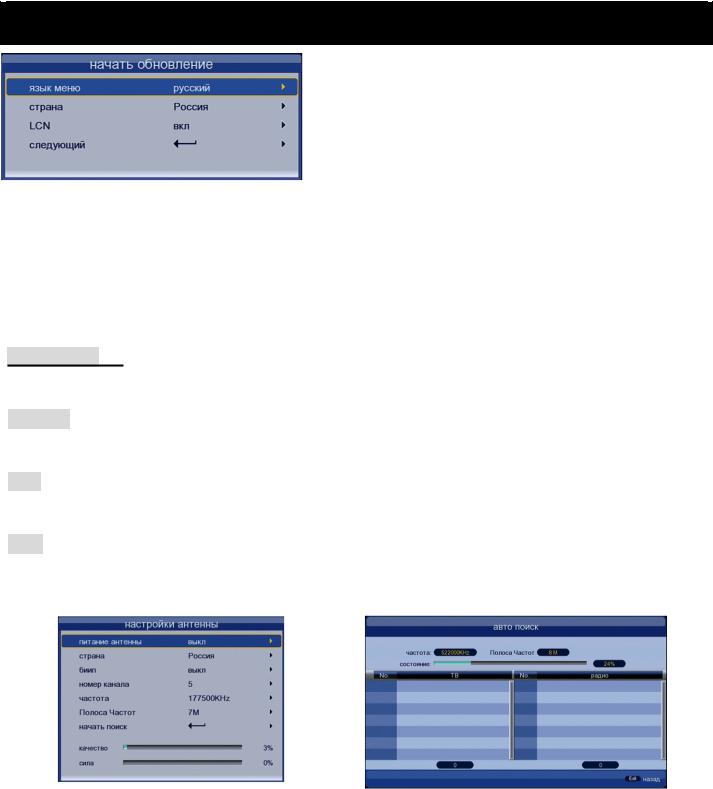
Начальная установка
После того как приставка подключена к телевизору, включите устройство Если вы впервые используете приемник или восстановили
заводские настройки, на экране телевизора появится меню установки инициализации.
1.Язык меню
2.Страна
3.LCN
4.Следующий
Используйте кнопки▲ / ▼ для навигации; для изменения значения используйте кнопки ◄ / ► и Нажмите EXIT для выхода из меню
Язык меню
Изменить язык меню.
Страна
Изменение страны вещания
LCN
Включение/ выключение сортировки каналов назначенной вещателем
Следующий
Переход к следующему шагу выбору настроек антенны
После нажатия OK начнется автоматический поиск каналов.
Все найденные каналы будут отображены в соответсвующем разделе После завершения процесса поиска будут запущен первый из найденных ТВканалов.
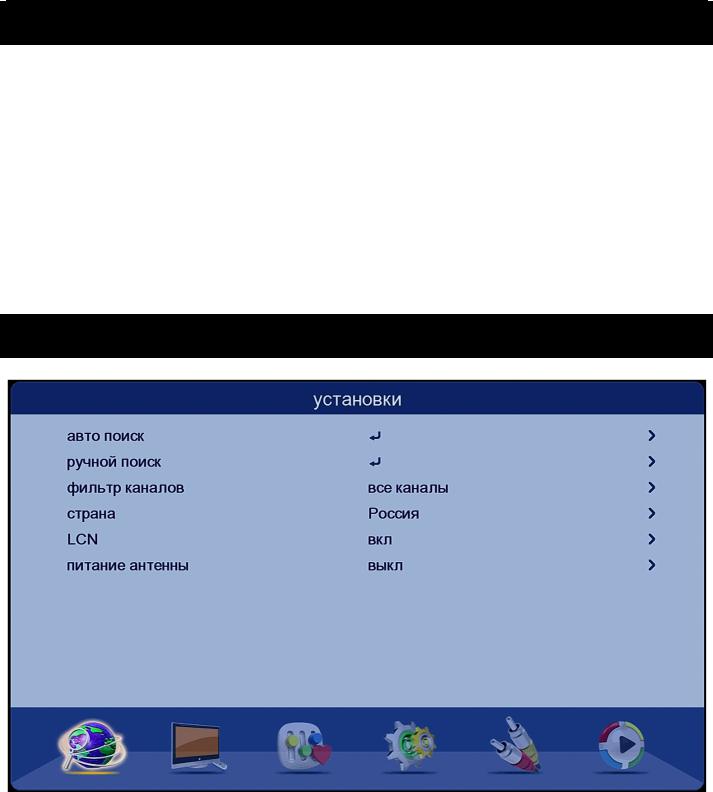
Главное меню
Нажмите MENU для перехода в главное меню ( ниже указаны пункты меню с подразделами):
Установки Автопоиск, Ручной поиск, Фильтр каналов, Страна, LCN, Питание антенны
Канал — менеджер каналов, фаворитный список
Персональные настройки: настройки меню,Субтитры , выбор аудио дорожки
Настройки общие
AV — Настройки аудиовидео выходов
Mедиацентр
Установки
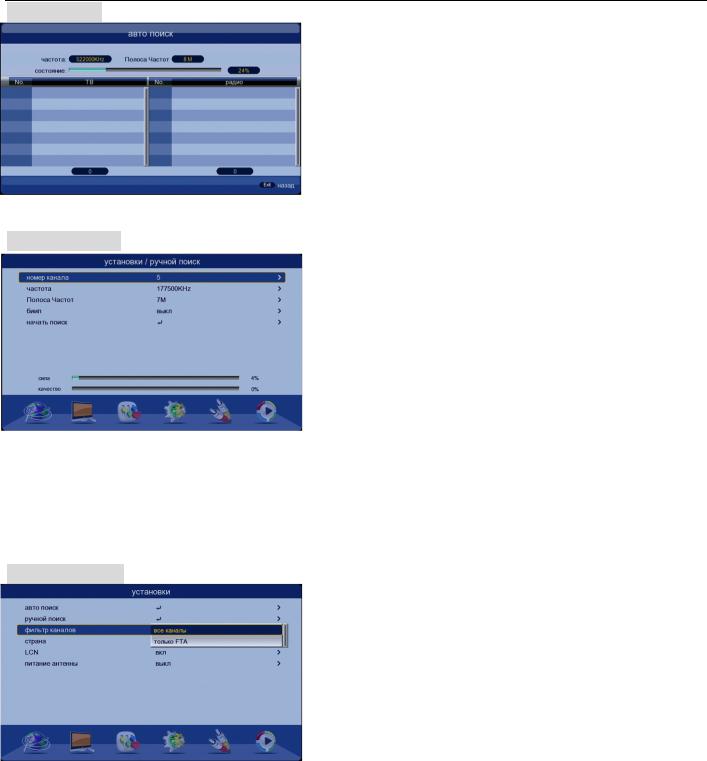
Автопоиск
Запуск автоматического режима поиска без возможности использования персональных настроек
Внимание
Найденные каналы будут автоматически сохранены.
Ранее сохраненные каналы будут удалены
для прекращения автопоиска нажмите EXIT
Все найденные каналы будут сохранены
Ручной поиск
В зависимости от выбора страны, различаются настройки частот и значений пропускной способности.
Внимание
Найденные каналы будут добавлены к ранее сохраненным
Чтобы узнать частоты, на которых ведется вещание в Вашем регионе, воспользуйтесь сайтом РТРС
Используя кнопки ◄ / ► и ▲ / ▼ заполните значения поиска
Нажмите OK для начала процесса
Фильтр Каналов
Настройка тюнера DVB-T2 на прием всех каналов или только каналы FTA ( не кодированные)

Для ознакомления с инструкцией необходимо нажать на ссылку «ЗАГРУЗИТЬ», чтобы скачать pdf файл. Если есть кнопка «ПРОСМОТР», то можно просто посмотреть документ онлайн.
Для удобства, Вы можете сохранить данную страницу с файлом руководства по эксплуатации в свой список «избранное» прямо на сайте (доступно для зарегистрированных пользователей).
Смотрите инструкцию для похожих моделей:
Вы можете задать вопрос посетителям сайта по модели DENN DDT121. Если Вы являетесь её пользователем, то пожалуйста оставьте, по возможности развёрнутый отзыв:
Государственная программа поэтапного перехода на цифровой стандарт телевещания DVB T2 приближается к финальной стадии – постепенному сокращению числа аналоговых ретрансляторов. Это говорит о том, что пришло время приобщаться к новым технологиям и переходить на «цифру». Мы расскажем об оборудовании, необходимом для приема сигнала телевидения в новом формате, а также о том, как правильно подключить цифровую приставку (ресивер) к телевизору или монитору.
Необходимое оборудование
Для просмотра цифрового вещания, в отличие от аналогового, понадобится ресивер, осуществляющий декодирование сигнала. Многие современные модели телевизоров (Филипс, Самсунг, Сони, Тошиба, LG, Panasonic и т.д.) оборудованы таким блоком. Чтобы убедиться в этом, следует обратиться к руководству пользователя, эта краткая инструкция прилагается к каждому изделию. Заодно проверьте, поддерживает ли встроенный тюнер формат DVB-T2, если нет — потребуется приобрести ресивер.
В зависимости от набора функциональных возможностей, стоимость такого устройства может варьироваться в пределах 800 – 3000 рублей. Заметим, что многие провайдеры цифрового кабельного телевидения предоставляют подписчикам ресиверы в аренду.
Помимо этого, нам потребуется получить цифровой сигнал. В городах и крупных населенных пунктах с этим проблем не возникнет, достаточно обратиться к местным провайдерам. Жителям сельской местности понадобиться установить антенну дециметрового диапазона или спутниковую тарелку. Последнее предпочтительней, поскольку не факт, ваш дом находится в зоне покрытия ближайшего цифрового ретранслятора. Помимо этого вариант со спутниковой тарелкой дает более широкий выбор телевизионных каналов.
Стандартная комплектация цифровой приставки
Рассмотрим, что входит в стандартный набор к ресиверу, эта информация может быть полезной при его подключении к телевизионному приемнику.
Перечислим, что изображено на рисунке:
- А – руководство пользователя, рекомендуем тщательно ознакомиться с этой инструкцией, чтобы получить полное представление обо всех функциональных возможностях устройства и его подключении к ТВ и антенне.
- В – кабель «Тюльпан» (RCA) с характерными разъемами, позволяет подключить приставку практически ко всем современным моделям телевизионных приемников.
- С – устройство для дешифровки и преобразования цифрового сигнала в аналоговый (ресивер).
- D – упаковочная коробка.
- Е – пульт для дистанционного управления устройством.
- F – элементы питания к пульту ДУ.
- G – сетевой адаптер, для подключения устройства к бытовой электросети.
- H – талон на гарантийное обслуживание.
Базовая комплектация может незначительно отличаться от той, что показана на фото (например, «Тюльпан» заменен HDMI кабелем).
Разъемы и их назначение
На задней панели устройства имеются различные разъемы, кратко расскажем, для чего они предназначены.
Пояснение к рисунку:
- Антенный выход.
- Разъем для подключения спутниковой тарелки, дециметровой антенны или кабеля местного провайдера.
- Гнездо для HDMI кабеля, позволяет подключать монитор или телевизор, оснащенный таким входом (цифровой выход, может передавать звук и изображение).
- Гнезда под кабель «Тюльпан» (передает аналоговый видеосигнал, а также стереозвук).
Некоторые устройства могут быть дополнительно оснащены разъемом «SCART», к нему подключается телевизор, видеомагнитофон или DVD-проигрыватель с функцией видеозаписи.
Помимо этого могут встретиться аппараты, где вместо гнезда HDMI установлены выходы D-SUB (рис. 5) или DVI.
Обратим внимание, что такие интерфейсы не передают звук, поэтому потребуется дополнительное соединение с помощью «тюльпанов» для его передачи.
Процесс подключения цифровой приставки к новому телевизору пошагово
Важно! Все манипуляции необходимо делать с выключенной техникой. Если подключать работающее оборудование, есть большая вероятность выхода его из строя.
Распишем порядок наших действий:
- Необходимо выбрать интерфейс подключения приставки к ТВ. Он может быть аналоговым (тюльпаны, D-SUB, SCART) или цифровым (HDMI, DVI). Выбор делается в зависимости от конкретной модели телевизора. Несмотря на то, что многие телевизионные приемники класса FULL HD имеют аналоговый вход, лучше подавать на них «цифру», поскольку двойное преобразование сигнала отрицательно отразится на качестве «картинки».
Данный интерфейс позволяет передавать видеосигнал и звук, поэтому подключение можно выполнить одним кабелем.
Если телевизор не имеет цифрового входа, он подключается любым аналоговым интерфейсом, проще всего это сделать с помощью тюльпанов. В том случае, когда на устройстве имеется только громоздкий разъем SCART, то можно приобрести для него переходник на тюльпан. Таким способом можно подключить практически любые модели, кроме совсем древних.
- Проверяем наличие необходимого для подключения кабеля, он может идти в комплекте к ресиверу или телевизионному приемнику. Если обнаружить таковой не удалось, потребуется его приобрести.
- Удаляем с приставки защитную пленку (если она имеется), устанавливаем ее на выбранное место и подключаем к телевизору. Кабели сделаны таким образом, что вставить их в непредназначенный для этого разъем физически невозможно. Исключение – тюльпаны, их можно перепутать местами. Но, чтобы предотвратить это, производители делают гнезда под них соответствующего цвета.
Как видите, цвета разъемов совпадают с расцветкой гнезд (4 на рис.3).
- Подключаем питание к приставке. Если сетевой адаптер встроенный, просто всовываем штекер в розетку, выносной блок питания предварительно подсоединяем к соответствующему гнезду ресивера.
- Подключаем к антенному входу (2 рис. 3) кабель провайдера, дециметровую антенну или спутниковую тарелку.
- Вставляем батарейки в пульт, включаем приставку и телевизор.
На этом процедура подключения закончена, и можно приступать к настройке каналов. Если у вашего телевизора нет перечисленных выше интерфейсов, не расстраивайтесь, мы расскажем, как выйти из создавшегося положения.
Подключение к старому телевизору
Преобразователь сигнала может работать даже со старыми моделями телевизионных приемников при подключении их к антенному выходу (1 на рис. 3). Для этого понадобится кусок антенного провода соответствующей длины и два антенных штекера. Чтобы не утруждать себя пайкой, можно взять специальные F-разъемы, процедура их монтажа на кабель продемонстрирована на рисунке 8.
Порядок действий:
- Снимаем изоляцию с антенного кабеля, аккуратно, чтобы не повредить оплетку (достаточно очистить 15 мм).
- Загибаем оплетку, как показано на картинке.
- Аккуратно снимаем изоляцию с центральной жилы.
- Необходимо оголить 10 мм центрального провода.
- Накручиваем разъем по часовой стрелке.
- Делаем это до тех пор, пока центральная жила не будет выступать на 2 мм от разъема.
Изготовленным кабелем подключаем антенный вход телевизора к соответствующему выходу приставки. Таким способом можно подключить любой телевизор, будь-то Горизонт 101 или легендарный КВН.
Как подключить 2 телевизора к цифровой приставке
Два телевизионных приемника можно подключить через антенный выход, для этого необходим специальный переходник с одного на два кабеля (сплиттер).
Поскольку приставка предназначена только для одного устройства, то два телевизора будут работать синхронно, то есть показывать один и тот же канал.
Настройка
Приставка настраивается таким же образом как телевизор, а именно:
- Вызывается меню при помощи одноименной кнопки на пульте.
- Выбираем соответствующую команду, запускающую сканирование каналов.
- Когда сканирование закончено, сохраняем список обнаруженных каналов, при желании их можно сгруппировать определенным образом, дать название и т.д.
Подробную инструкцию и описание функциональных возможностей можно найти в руководстве пользователя. В большинстве случаев интерфейс меню интуитивен, поэтому настроить ресивер также просто, как и подключить цифровую приставку к телевизору.
Подключение телевещания одинаково, независимо от модели приставки (ddt 111, ddt 121, ddt 131, ddt 160). Оно состоит из нескольких этапов:
- подключение к телевизору и присоединение кабеля;
- поиск телеканалов, сохранение обнаруженных трансляций;
- дополнительная настройка и выбор параметров показа.
Подключение прибора
Чтобы подключить dvb-t2 приставку, достаточно присоединить к устройству антенный кабель, шнур питания и кабель для связи с телевизором. Присоединяя антенный кабель, следует ориентироваться на форму разъёма и штекера, а подключая ТВ-кабель, на цвет разъёмов, подсказывающих правильно расположение проводов.
Начальные установки
После включения ресивера, зрителю предстоит выбрать:
- страну вещания;
- язык меню;
- режим сортировки каналов (согласно решению вещателя или по выбору владельца приёмника).
Регулировка происходит с помощью пульта и стрелок переключения. Подобная настройка необходима при первом включении оборудования или после сброса настроек до базового уровня.
Основные операции
Задав стартовые параметры работы, телезритель попадает в основное меню, состоящее из нескольких пунктов:
- установки – используется для поиска цифровых телеканалов;
- менеджер каналов для создания списков и распределения трансляций;
- персональные настройки, позволяющие подключить субтитры, сменить язык и настроить телеэфир;
- рабочие параметры;
- видео;
- возможности мультимедиа.
Как подключить и настроить цифровое ТВ на телевизоре Philips для приема каналов
Менеджер программ
В менеджере каналов разрешается:
- переименование телеканалов по выбору пользователя;
- создание списков и категорий;
- блокировка ненужных трансляций;
- сортировка эфира.
Чтобы разобраться в управлении эфирным вещанием, достаточно следовать инструкциям на экране телевизора.
Настройка изображения
Чтобы настроить видео, нужно открыть раздел AV. В нём присутствует несколько пунктов:
- Отзыв: Приставка Denn DDT121 DVB-T2 для цифрового телевидения — Недорогая новинка рынка. Нуждается в доработке.
- цифровое звучание (PCM);
- формат экрана;
- разрешение экрана;
- телевизионных формат;
- настройка звучание при использовании дополнительных колонок.
Отдельного упоминания требует TV формат. Именно его требуется менять владельцам старых телевизоров.
Поиск каналов
Зрителям не придётся задумываться, как настроить цифровую приставку Denn, поскольку для поиска каналов достаточно запустить автоматическое сканирование. Любителям ручного поиска нужно заранее узнать частоту приёма. В разных регионах страны используются собственные частоты, поэтому нужные цифры придётся уточнять до сканирования.
Настройка времени
Для установки правильного времени нужно войти в раздел «настройки» и выбрать соответствующий пункт. После чего останется настроить точную дату и время и сохранить внесённые изменения. Здесь же расположены иные системные параметры приставки, включая обновление ПО и сброс до заводского уровня.
Если у Вас остались вопросы или есть жалобы – сообщите нам
Настройка опций
Обзор цифрового эфирного приёмника не будет полным без упоминания того, что в разделе с персональными пользовательскими параметрами зрители способны:
- включить субтитры;
- активировать аудиоряд.
Но важно помнить, что функция будет работать, если её поддерживает TV программа. Приставка не может самостоятельно создавать аудио и переводить текст.
Системные настройки
О системных настройках уже сказано выше. Пользователям разрешается:
- устанавливать обновления ПО;
- производить сброс до заводского состояния;
- устанавливать родительский контроль;
- выбирать время автоматического выключения тюнера.
Полный перечень шире и содержит дополнительные функции для удобного управления техникой.
Как подключить цифровую приставку Denn к старому телевизору?
Чтобы подключить приставку Denn к телевизору с электролучевой трубкой, нужно купить дополнительный кабель (с подходящим к телевизору разъёмом) и поменять TV Format в настройках ресивера. Точный вариант подключения придётся искать самостоятельно, последовательно перебирая доступные форматы.
- Как подключить и настроить цифровые каналы на приставке Oriel
Как прошить Xiaomi Mi Box s/3/4 на глобальную с русским языком
Возможные проблемы и их решения
Учитывая простоту управления приёмником, сложности с настройкой практически исключены. Но иногда избежать неприятностей, например, чёрного экрана, оказывается невозможно. В подобных случаях требуется разобраться в причинах случившегося и исправить положение. Обращение в сервисный центр обычно не требуется.
Приставка Денн не находит каналы
Если приставка не ищет каналы, следует:
- проверить правильность и надёжность крепления кабеля;
- правильность положения антенны;
- целостность кабеля.
При ручном поиске телеканалов нужно убедиться в правильности введенных частот.
Также иногда трудности возникают из-за ошибок в базовых настройках, например, неверно указанной страны.
Не реагирует на пульт или кнопка не работает
В случае сложностей с пультом, следует:
- поменять батарейки;
- убедиться, что между приёмником и пультом нет преград, а сам ресивер не перекрыт.
Обычно именно указанные неполадки мешают переключению программ и управлению приставкой.
Нет сигнала
Помимо уже упомянутых причин неполадок к отсутствию сигнал приводят технические работы вещателя. Чтобы убедиться, что проблема именно на стороне вещателя, нужно включить другой канал. Если хотя бы один работает, значит, нужно ждать завершения профилактических работ или повторно провести поиск, если точно известно, что дело не в профилактике.
Плохое качество изображения
При плохом изображении и некачественном приёме цифровых каналов рекомендуется:
- Как подключить цифровые каналы на приставке орбита: инструкция по настройке
- проверить правильность положения антенны;
- изменить настройки видео на оптимальные для используемого телевизора.
Также иногда причина некачественного изображения кроется в ненадёжном креплении антенного кабеля к телевизору.
Как подключить и настроить цифровую приставку Denn? Все больше людей отдают предпочтение качественному цифровому телевидению, и уже несколько лет лидирующие позиции в этом рейтинге по России занимает компания Денн. Если вы только приобрели тюнер, и еще не знаете особенности его настройки, то эта статья для вас. В подробной и понятной инструкции вы найдете ответы на все вопросы о самостоятельной настройке каналов.
Плюсы и минусы
К достоинствам этой модели относится следующее:
- Производитель предлагает гарантию два года.
- Приставка при подключении использует порт HDMI, обеспечивая качественную передачу видеосигнала на телевизор.
- Бюджетная стоимость устройства.
- Можно просматривать видеофайлы с подключённой флэшки.
- Используется малогабаритный и удобный пульт дистанционного управления.
- Имеется возможность подключения к старым кинескопным телевизорам.
- Отсутствие встроенного адаптера
- Сильный нагрев при длительной работе.
- Иногда сбиваются настройки каналов.
Сложный интерфейс — это выражается в том, что некоторые опции приходится долго искать примером может быть запуск видео файла, который находится на подключённой к ресиверу флешке.
Как подключить приставку Denn к телевизору для приема цифрового телевидения
Сам процесс установки связи занимает несколько шагов:
- физическая отладка через кабель;
- пользовательские пресеты для старта работы;
- установка и администрирование профильного софта;
- параметры транслируемой картинки;
- поиск каналов и их сохранение;
- базовые системные настройки для корректной работы.
Подключение прибора
Начнем с основного — подключение прибора к Смарт ТВ. По умолчанию для этого используется разъем HDMI, который есть практически на всех моделях современной техники. Но если его на ТВ нет, возможно приобрести обычные «тюльпаны» с переходником. Общая схема простая — при помощи кабеля подключаете приставку к телевизору, а сама антенна входит в соответствующие гнезда Денн. Маркером успешного сигнала является соответствующее уведомление на экране телевизора. Для этого в качестве источника выберите HDMI.
Зависает цифровое телевидение с приставкой и без: причины, как исправить?
Начальные установки
После этой отладки направьте пульт дистанционного управленя на экран, и выберите раздел «AV». В разделе установок потребуется настроить следующие параметры:
- автоматический поиск;
- ручной режим;
- фильтр добавления каналов и радиостанций;
- регион регистрации (указываете страну проживания);
- LCN.
- активация питания от антенны.
В разделе с каналами есть полный список и его менеджер (добавление, удаление, переименование, перемещение и прочее). Также есть персональные настройки — это регулировка появления субтитров, главное меню, корректировка звука. Здесь же возможно и регулировать предназначение выходов под провода. Все эти параметры регулируете под себя или оставляете «по умолчанию».
Особенности начальных установок:
- если для вас неважно, в каком порядке каналы сохраняются в память, то запускайте автопоиск без специальных команд;
- автопоиск находит частоты с большой силой сигнала, идентифицирует их и сохраняет (это касается всех частотных зон, которые есть в регионе работы);
- если для вас важен порядок отображения и сохранения, выберите ручной поиск;
- при использовании ручной настройки вам предлагают выставить нумерацию, полосу частот, частоту, БИИП.
Основные операции
Когда вы указали некоторые основные параметры, на экране телевизора появляется главное меню. Его основные операции следующие:
- узкие настройки для поиска цифровых каналов вещания;
- файловый менеджер — распределение по папкам, переименование, удаление, перемещение;
- личные пресеты — субтитры, язык интерфейса;
- мультимедийные характеристики и воспроизведение видео.
Менеджер программ
Такой инструмент, как файловый менеджер, позволяет владельцам выполнять такие действия:
- изменять имя канала;
- создавать тематические блоки и папки — фильмы, новости, детские, общенациональные, спорт, музыка и так далее;
- блокировать и кодировать сторонние потоки трансляции;
- сортировать эфир.
Настройка изображения
Качество картинки — один из наиболее важных параметров для зрителя. От этого зависит восприятие информации и комфорт. Поэтому в цифровом кинотеатре Денн возможно корректировать такие показатели:
Если у Вас остались вопросы или есть жалобы – сообщите нам
- РСМ — поток цифрового звучания;
- формат и разрешение экрана;
- ТВ-формат;
- дополнительные колонки, эквалайзер, объемность.
Как подключить и настроить цифровую приставку Oriel для приема каналов: инструкция
Поиск каналов
Изначально приставка продается без специальных настроек. Уже когда вы привезете ее домой, подключите к антенне и Смарт ТВ, у вас появится возможность смотреть шоу и любимые фильмы. Но до этого придется выполнить один простой шаг — запустить автоматическое сканирование. Система просмотрит список активных частот, и сохранит те, которые принимаются в вашем регионе. В разных областях свои частоты, но руководство по запуску поиска везде примерно одинаковое:
- откройте установку;
- выберите автопоиск;
- подтвердите;
- дождитесь окончания процесса;
- кликните «Сохранить».
Акцентируем внимание на том, что прерывать процесс сканирования запрещено.
Настройка времени
Время и дата — показатели, от которых зависит синхронизация с сетью. Если они не совпадают с настройками сети, многие действия будут ограничены. Чтобы кинотеатр не вышел из строя, выставьте в главных настройках актуальные данные о времени.
Настройка опций
У цифрового приемника есть несколько интересных пользовательских фишек — это отображение субтитров и активный аудиоряд. Включить или выключить эти параметры возможно в главном меню при помощи пульта.
Системные настройки
Базовые системные пресеты позволяют владельцу:
- обновлять и изменять пакет программного обеспечения;
- сбрасывать устройство до заводских настроек;
- включать или выключать родительский контроль;
- указывать часы автоматического отключения.
Российская уже более 10 лет занимается поставками различной электронной продукции под брендом «DENN». В последние годы номенклатура расширилась за счет приставок для приема бесплатного цифрового эфирного телевидения стандарта DVB-T2.
Причем сразу с приставок, комплектуемых обучаемым пультом. Подобное на российском рынке есть лишь у единичных моделей, которые можно пересчитать по пальцам одной руки — в сравнении с уже более чем 500 обычных моделей.
Начнем с приставки DENN DDT103. Поставляется в небольшой красочной коробке:
На обратной стороне приведены технические характеристики:
Ну и конечно вся более чем исчерпывающая информация о производителе и контактные данные:
Комплектация: сама приставка, комплект для сборки опоры, обучаемый пульт, батарейки, блок питания, аудио-видео шнуры длиной 90 см и руководство по эксплуатации:
Небольшой черный пластиковый корпус сверху имеет вентиляционные отверстия:
На передней панели находится разъем USB:
Надписи выполнены в расчете именно на вертикальное расположение:
С одного боку (будущий верх) также имеются вентиляционные отверстия:
С другого боку (будущий низ) имеются два самореза, блокирующих крышку (вскрытие лишает гарантии):
состоящей из промежуточной пластиковой прокладки и двух саморезов.
Измеренная масса самой приставки всего лишь 105 г, а опора 40 г. Итого в сборе: 145 г.
С помощью крестовой отвертки прикручиваем саморезы — приставка стала вертикальной:
Получившиеся конструкция имеет габариты 125 х 92 х 40 мм.
Антенный разъем будет находится снизу:
Сзади расположены все необходимые разъемы:
ANT-IN — антенный вход и выходы для обычных «тюльпанов»: белый AUDIO L — левый канал звука, красный AUDIO R — правый канал, желтый VIDEO OUT — видео и ну конечно же HDMI OUT. DC IN 5V 2A — вход для блока питания.
Блок питания стандартный +5В на 2А, длина провода 1.2 м, штекер обычный 5.5 х 2.1:
Ну и конечно главная изюминка — обучаемый пульт:
Его длина 185 мм, а ширина 47 мм. Для наглядного сравнения габаритов размеры с аналогичным пультом:
Пульт имеет удобную форму:
В передней части пульта находится блок кнопок для управления телевизором — TV CONTROL:
Белая кнопка POWER не просто так белая, это еще и индикатор работы пульта — при нажатии любых кнопок она мигает красным:
Цветные кнопки хоть и не подписаны, но впоследствии, понажимав, выяснил, что по-умолчанию имеют следующие функции:
красная — быстрый переход в меню просмотра записей PVR («видеомагнитофон») зеленая — Разрешение (обычно подписывается V-FORMAT) желтая — Формат изображения (ASPECT) синяя — Расписание планировщика
т.е. если, например, надо, не заходя в меню, оперативно менять видеорежим, нажимайте зеленую кнопку и видеоразрешение будет последовательно меняться по кругу (например, в режиме PAL):
576i > 576p > 720p > 1080i > 1080P(50HZ)
Кнопки из приятной плотной резины, нажатия четкие. Сигнал от стен отскакивает.
Обучаемый пульт удобен тем, что не надо использовать два пульта — от телевизора и приставки. Используется только 1 пульт — от приставки: включаем им телевизор и выбираем нужный видеовход, а затем включаем приставку. И всё это — одним пультом.
К тому же пульт от телевизора зачастую находится уже в таком плачевном состоянии, что еле-еле и кое-как работает, надписи давно стёрты, кнопки погрызены, а новый обучаемый пульт приставки позволит старому пульту наконец-то отдохнуть, находясь в резерве.
Ну и конечно заглянем внутрь:
Технические детали: УВЧ на BFG540W/XR, тюнер Rafael Micro R836, комбинированный процессор MStar MSD7T01, флеш-память 25Q32CSIG (4МБ), кварц 24 МГц, DC-DC преобразователи S15BKE и S10BLK, линейный стабилизатор AMS1117 T18. Радиатор имеет стандартные размеры 14 х 14 х 10 мм, температура процессора +47°C, тюнера +45°C.
Как видно, с комбинированным процессором MSD7T01 деталей на плате совсем немного, и даже электролитических конденсатором всего 3 штуки: 220х10, 100х16 и 100х10, что позволит после окончания 2-х летней гарантии при необходимости заменить их на новые. Внешний блок питания и 3 конденсатора. Т.е. заглядывая на несколько лет вперед, у данной модели высокая ремонтопригодность.
Измеренный ток потребления по +5В около 580 мА (с питанием при подключенной активной антенны). Т.е. потребляемая мощность всего лишь около 3 Вт.
Прежде чем подключить, отмечу стандартные, но важные Правила эксплуатации на 1 странице:
4. Не блокируйте вентиляционные отверстия. 5. Не устанавливайте вблизи источников тепла.
8. Отключайте устройство во время грозы или когда оно не используется в течение длительного периода времени.
ВНИМАНИЕ: Для снижения риска возникновения пожара или поражения электрическим током, не подвергайте устройство воздействию дождя или влаги.
Подключаем приставку к описано в Руководстве. «Тюльпаны» по цветам — к приставке и к телевизору, антенну — в антенное гнездо приставки. Втыкаем вилку в розетку.
А на пульте телевизора нажимаем кнопку TV/AV или SOURCE, выбрав соответствующий вход.
Вообще, подключение любых приставок к телевизору ничем не отличается от подключения видеомагнитофона или DVD-плеера.
Индикатор спереди сначала горит красным, затем зеленым. Загружается примерно за 13 с.
На экране выбор в стартовом меню сразу стоит на строке Поиск, поэтому просто нажимаем и ждем:
Каналы FTA — поиск только открытых каналов. Особенно это оценят жители Белоруссии, где 2 и 3 коммерческие мультиплексы (закрыты), но при этом во 2 пакете всё-таки есть один открытый канал «Беларусь 5».
Замечу, что если у вас активная антенна (но без своего блока питания), рассчитанная на питание от антенного входа приставки, то тогда ничего не найдется.
Надо будет зайти в меню и в разделе Поиск каналов включить пункт Питание ант.усилителя — Вкл и потом выбрать пункт Автопоиск:
Но бывает, что всё равно ничего не находит, или же находит, но не все каналы, или все, но показывает «с квадратиками», в таких случаях (и не только) всегда лучше пользоваться на Автопоиском, а — Ручным поиском, выбрав частотный канал своей вышки, указанный на :
и глядя на % шкалы Качество, медленно крутить антенну, добиваясь максимума.
Если шкала Качество скачет, то, как правило, это означает слабый сигнал. Надо покрутить антенну или поднять её повыше. Но иногда бывает, что скачет и от перегрузки — слишком сильный сигнал. Обычно, когда вышка рядом, а используют активную антенну (с усилителем). Недалеко от вышки лучше использовать пассивную антенну (без усилителя).
Во время просмотра можно оперативно наблюдать за шкалой Качество, дважды нажав кнопку INFO:
Итак, каналы нашлись, нажав большую кнопку OK/LIST можно увидеть их список и выбирать:
Как видно, меню по-умолчанию идёт в приятном полупрозрачном режиме, позволяющим продолжать следить за трансляцией:
а при необходимости степень прозрачности можно изменить.
Нажав кнопку EPG (Телегид), можно ознакомиться с программой передач на неделю вперед:
тут же можно сразу выбрать программы для их последующей автоматической записи на флешку, нажав кнопку OK или INFO:
Работает функция Телетекста, нажав кнопку TTX:
Для слабослышащих на некоторых госканалах есть возможность включения субтитров (также через TTX):
Небольшое видео, позволяющее оценить скорость переключения каналов и работу функции PVR («видеомагнитофона»):
Прошивка на приставке уже была последней версии, обновлять не было необходимости:
Не стоит пытаться прошивать DDT103 прошивкой от DDT105, пытаясь получить поддержку звука AC-3:
Но замечу, что если подключаете приставку с помощью HDMI и сам телевизор поддерживает Dolby Digital, то изменив пункт Цифровой звук на RAW:
И перейдем к рассмотрению старшей модели DENN DDT105.
Комплектация также немного отличается:
Здесь присутствует толстый HDMI-кабель High Speed HDMI™ Cable длиной 1.2 м диаметром 5.5 мм:
Подключение по HDMI актуально в первую очередь для телевизоров с диагональю больше чем 32″, хотя и на меньших диагоналях можно уловить разницу.
Руководство по эксплуатации для DDT105 также отдельное:
Внешне других отличий нет:
Заглянем внутрь:
Как видно, всё тоже самое и никаких специальных микросхем для поддержки звука AC3 на плате нет, т.к. всё это определяется только — модификацией процессора.
Из чисто технических деталей произошла унификация: DC-DC преобразователь здесь один и тот же S10BAA и все 3 электролитических конденсатора имеют одну и ту же емкость 220х10, что еще больше упрощает возможный ремонт в будущем, т.е. повышает ремонтопригодность изделия.
Прошивку также обновлять не надо, она уже последняя:
Эксплуатируя любые приставки, не стоит забывать о Мерах предосторожности:
2. Установка устройства
Не устанавливайте устройство в следующих местах:
— В местах попадания солнечного света и возле радиаторов отопления. — В местах с высокой температурой (выше 35 С) и высокой влажностью (выше 90%). — В пыльных местах (пыль внутри устройства может служить источником повреждений).
3. Когда прибор не используется
Когда устройство не используется — выключите его. Если устройство не используется длительное время отключите его от источника питания.
Последний пункт особенно актуален весной и летом, когда часто и неожиданно проходят грозы. Поэтому, уходя из дома или на ночь, лучше выдернуть из розетки приставку, телевизор и антенный блок питания.
Небольшой фрагмент теста поддержки Dolby Digital:
Подключившись консолью, можно увидеть лог загрузки и сравнить между собой DDT103 и DDT105.
Как видно, отличия только в поддержке процессором лицензии Dolby Digital:
DDT103
===== Check Audio Decoder Protection from hash-key IP ===== Hash Key Check DD Fail, no DD license!! Hash Key Check DDP Fail, no DD+ license!!
DDT105
===== Check Audio Decoder Protection from hash-key IP ===== Hash-key Support DD. Hash-key Support DD+.
Для тех, кто хотел бы использовать старый VGA-монитор в качестве телевизора, можно заказать на AliExpress одну из моделей конвертеров (от 200 р). Есть как с выходом звука (на 20-30 р. дороже), так и без выхода, т.е. можно ведь просто использовать звуковые выходы самой приставки.
Например, :
Данная модель конвертера поддерживает все видеорежимы, кроме 1080i (50/60 Гц).
Прежде чем подключиться к монитору, желательно сначала выбрать в меню приставки режим NTSC (т.е. 60 Гц):
Подключаем монитор и штекер от компьютерных колонок:
480i > 480p > 720p > 1080i > 1080P(60HZ)
Например, 480p — это стандартный VGA-режим 640х480.
Таким образом можно подключать даже самые старые VGA-мониторы, выпущенные еще 25 лет назад.
Конечно, если монитор имеет вход DVI, то достаточно обычного переходника или кабеля HDMI = DVI. А при наличии HDMI-входа тут вообще без вопросов.
Ну и в заключении напомню, что стабильный прием цифрового вещания определяется выбором нормальной антенны и её правильным расположением.
Т.к. обе модели схожи, подведём общий итог:
Положительное: обучаемый пульт с индикацией работы, при желании приставку можно расположить не только вертикально, но и горизонтально, минимум деталей, благодаря комбинированному процессору, внешний блок питания, наличие у DDT105 поддержки Dolby Digital и толстого кабеля HDMI в комплекте, ну и конечно 2 года гарантии. Отрицательное: очень мелкий шрифт в Руководстве по эксплуатации, нужна отвертка для прикручивания опоры.
В целом отличные внешне простые приставки, но при этом — с обучаемым пультом и даже толстым кабелем HDMI в комплекте у DDT105.
3.8/5 — (40 голосов)
Задать вопросы о цифровом телевидении можно на форуме DVBpro
Автор: Александр Воробьёв, 02 Июл 2021 | Постоянная ссылка на страницу:
Возможные проблемы и их решение
Если вы впервые занимаетесь самостоятельной отладкой цифровой приставки, будьте готовы к мелким трудностям. Их мы также поможем решить. Перед тем, как настроить цифровую приставку Denn, внимательно прочтите это руководство.
Что означает код ошибки 1 в Okko TV: причины, что делать?
Приставка Денн не находит каналы
Если ваша приставка не находит каналы, проверьте правильность подключения антенны и целостность кабеля. Также убедитесь, что установленные дата и время — корректные.
Не реагирует на пульт или кнопка не работает
Поменяйте батарейки и проверьте работоспособность инфракрасного порта.
Нет сигнала
Отсутствие сигнала свидетельствует о технических неполадках со стороны вещателя. Если хотя бы один работает, то дождитесь окончания системных работ. Если ни один не работает, удалите все и запустите сканирование заново.
Плохое качество изображения
Если разрешение картинки вас не устраивает, вы всегда можете откорректировать его в главном меню. Если же картинку искажают помехи, то поверните антенну в другую сторону.
К нам постоянно приходят вопросы касательно настроек цифровых приставок. Так уж получается, но большинство ошибок исходит как раз от устройств моделей Denn DDT. Конечно данные приставки могут показывать цифровые каналы. Однако их настройка несколько отличается от остальных и из-за этого у пользователей возникает масса вопросов.
Сегодня мы постараемся дать подробную инструкцию по установке и настройке данных приставок. Также дадим информацию по решению наиболее популярных ошибок оборудования.
Прошивка приемника телевизионного DENN DDT121: где скачать и как обновить
Разработчики выпускают обновления в виде прошивок. Информацию о выходе новых версий публикуют на сайте производителя https://denn-pro.ru/. Пользователь должен регулярно проверять наличие прошивок. Если она есть на сайте, необходимо произвести скачивание.
С помощью флешки файл подключают к приставке. Затем через настройки дают команду на обновление. Эту процедуру прерывать нельзя. Нужно подождать до тех пор, пока она не завершится.
Скачать файл прошивки по ссылке: https://denn-pro.ru/product/tv-aksessuary/tyunery/denn-ddt121/
Прошивка цифровой приставки DENN DDT121 – видео инструкция по обновлению ПО:
Подключение приставки Denn DDT
- Возможности работать с 2мя мультиплексами DVB-T и DVB-T2.
- Воспроизведение дополнительных форматов аудио и видео по USB.
- Дополнительный разъем “Мини Джек” для подключения колонок.
При этом стоит отметить, что просмотр и подключение к цифровым каналам здесь выполнен по имеющемуся входу HDMI. Поэтому желательно заранее убедиться в том, что Вам телевизор оборудован этим разъемом.
В ином случае можно будет приобрести переходник на RSA кабели (тюльпаны). Стоит он в районе 200 рублей.
Общая схема подключения будет стандартной и не отличается от любой другой
В качестве основных могут использоваться RSA (тюльпаны) с переходником или HDMI кабель
DENN DDT100
Приемник бесплатного аудио/видео сигнала DENN DDT100, от китайского производителя ВВК, гарантирует, без больших вложений денежных средств, устойчивый просмотр цифровых каналов стандарта DVB-T2, DVB-T с декодированием в форматы MPEG2, MPEG4. При подаче сигнала с интерфейса HDMI на цифровой телевизор разрешение изображения может достигать значения 1920х1080 р. Прием/передача программ производится в диапазоне частот 177,5 — 865 МГц. Совместная работа современного процессора и чувствительного тюнера аппарата способна улучшать качество «зашумленного» сигнала.
Наличие в схеме интерфейса USB 2.0 позволяет расширять возможности аппарата. После подсоединения внешних носителей по вышеуказанному порту к приставке, у пользователя реализуется доступ к новым функциям:
- Изменение режимов воспроизведения записанных файлов, ввод «паузы» при просмотре, ускоренная перемотка содержания записи в разных направлениях (Time Shift).
- Замена базовых установочных файлов на новое программное обеспечение.
- Воспроизведение форматов медиафайлов, определяемых техническими возможностями аппарата (Проигрыватель).
- Программирование необходимо для записи числа каналов и временных отрезков, с использованием таймера записи (PVR).
При активировании опции «Проигрыватель» приставка способна производить форматы аудио/видео файлов: AVI, MKV, MPEG, AAC, MP3, OGG, MP3, AAC, WMA, OGG, FLAC, JPEG, BMP, PNG. Для слабослышащих зрителей возможно сопровождение видеопоказа субтитрами, телетекстом. С целью удобства пользования прилагается русифицированное меню. Электронный телегид (EPG) позволяет установить приоритетность списка показа телепередач на ближайшую неделю.
Ресивер DENN DDT100, пульт ДУ с двумя батарейками типа ААА, композитный кабель RCA 3х3, инструкция и гарантийный талон входят в комплект, который приобретает покупатель. Внешний вид корпуса, выполненный из бюджетного черного пластика, отличается стандартным, неприметным дизайном. Компактные размеры аппарата позволили разместить на передней панели только USB-порт, приемник ИК-сигнала от ПДУ, светодиодный индикатор состояние режимов ресивера. Гнезда коммуникации задней панели представлены антенным входом (RF IN), интерфейсом HDMI, разъемами аудио/видео композитного выхода RCA, точкой ввода силового провода напряжения.
Особенности DENN DDT100
- Способность приема тюнером и запоминания аппаратом до 999 каналов.
- Поддержка функции изменения соотношения сторон картинки: 4:3, 16:9.
- Габариты: 112 х 100 х 30 мм.
Возможность использования переходника (HDMI-VGA) для подачи сигнала на ЭЛТ-монитор, хорошее качество изображения, удобный алгоритм меню относятся к конкурентным преимуществам приставки. Не понравилась проблемная работа ПО отдельных моделей, необходимость применения дорогой антенны для поддержания чувствительности сигнала, отсутствие RF-выхода высокочастотного сигнала.
Поиск каналов на приставке Denn
С правильным подключением мы разобрались. Осталось только понять принцип, по которому происходит поиск цифровых каналов. Меню приставки Denn несколько отличается, поэтому здесь мы покажем Вам все на скриншотах.
После того, как Вы включали приставку, на телевизоре необходимо будет нажать кнопку AV. Если ее нет, то следует перейти в режим аудио-видео. Если ранее все сделано правильно, то должно открыться меню приставки. В нем будет несколько разделов:
- Установки Автопоиск.
- Ручной режим.
- Фильтр.
- Страна.
- LCN.
- Питание антенны вкл/выкл.
- Менеджер.
- Меню.
Нам необходимо меню установок. Для настройки каналов обоих мультиплексов, необходимо сделать следующее:
- Если Вам безразличен порядок каналов или нет должного опыта их поиска, то можно доверить этот процесс самой приставке и нажать “Автопоиск”. Устройство самостоятельно пройдется по всем частотным зонам и найдет те телеканалы, на которых имеется большая сила сигнала. Список каналов сохранится самостоятельно.
- В случае если порядок важен, то можно воспользоваться ручным поиском. Для этого требуется самостоятельно проделать ряд шагов. Узнать наилучшую частоту приема в Вашем регионе, по карте ЦЭТВ.
- Указать номер канала при настройке ручного поиска.
- Подождать несколько секунд и убедиться в том, что данный канал дает наибольшую силу сигнала.
- Нажать OK и ждать пока приставка найдет интересующие Вас пакеты.
Важно! При входе в меню установки включить переключатель питания антенны. Таким образом Вы задействуете при поиске усилитель сигнала
Возможные проблемы
Никто от них не застрахован и в зависимости от ряда факторов, например модели телевизора, могут появиться некоторые проблемы, которые мы постараемся решить ниже.
- Сильно искажено изображение цифровых каналов/ Они не показывают. Необходимо проверить прием цифры в Вашем регионе.
- Сбросьте приставку на заводские настройки. Для этого зайдите в раздел “Общие настройки” и выберите пункт “Заводские установки”. Введите пароль “0000”. После этого произведите автопоиск каналов.
- Если у Вас комнатная антенна, то следует заменить ее на уличную, с хорошим усилителем сигнала.
- Проверьте штекера подключения. Если это RSA (тюльпаны), то их необходимо соединить по соответствующим цветам.
- На накопитель следует записать последнюю версию ПО для Вашей модели приставки. После этого необходимо перейти в меню настроек и выбрать “Обновление по USB”.
Таким образом происходит настройка приставки Denn. По своим отзывам она довольно надежная, однако, как Вы наверное заметили, имеет ряд особенностей, о которым мы сегодня рассказали. Если у Вас появились какие-либо другие проблемы с устройством, то обращайтесь в комментариях.
- Инструкции по эксплуатации
- Аксессуары для ТВ
- DENN
- DAA235
Тип устройства: Аксессуары для ТВ Производитель: DENN Название модели: DAA235
Языки:DENN DAA235 инструкция по эксплуатации
(2 страницы)
- Языки:Русский
- Тип: PDF
- Размер: 2.73 MB
- Описание: Антенна
Предпросмотр
На NoDevice можно скачать инструкцию по эксплуатации для DENN DAA235. Руководство пользователя необходимо для ознакомления с правилами установки и эксплуатации DENN DAA235. Инструкции по использованию помогут правильно настроить DENN DAA235, исправить ошибки и выявить неполадки.
Подключение и настройка DENN DDT141
Чтобы провести подключение, необходимо выполнить следующие действия:
- Перед началом работы нужно извлечь ресивер из коробки и снять с него защитную плёнку. Если её оставить, то это приведёт к перегреву в процессе работы.
- Сначала приставку и телевизор необходимо отключить от электропитания.
- Необходимо осуществить подключение с помощью кабеля Такой разъём применяется в большинстве современных телевизионных приёмников. Если его нет, то, как правило, можно использовать переходник HDMI-RCA.
- Кабель от антенны подключают к соответствующему входу ресивера.
- Затем производят подключение устройств к электропитанию.
- После включения на экране телевизора должно появиться соответствующее уведомление.
- После включения в настройках потребуется указать тип получаемого сигнала – «HDMI».
- Теперь требуется найти доступные каналы. Это удобнее сделать с помощью автопоиска.
- В качестве фильтра устанавливают необходимость поиска всех доступных каналов. Указывают свою страну. Отмечают наличие Отключают питание антенны.
- Затем выполняется поиск. К каждому найденному каналу имеется доступ с помощью соответствующего менеджера, который позволяет ввести дополнительные корректировки. После этого полученные результаты будет необходимо сохранить.
Если при помощи автоматического поиска не получится найти нужные каналы, это можно будет сделать с помощью ручного поиска.
В этом случае поиск каждого канала осуществляется отдельно. Для поиска необходимо указать номер канала, нужную частоту и ширину полосы. Найденные результаты для последующего использования необходимо будет сохранить.
После того, как были найдены каналы, могут потребоваться дополнительные настройки. В их число, например, входят правила работы с субтитрами, регулировка звука. Если порядок следования каналов не имеет значения, то после выполнения автоматического поиска каналов нет необходимости корректировать их номера.
Менеджер позволяет не только менять параметры каналов, но и помогает группировать их по тематическому признаку. Таким образом можно делать, например, подборки на спортивную или другие тематики. После завершения настройки пользователь может перейти к просмотру телевизионных передач.
При наличии внешнего адаптера WiFi нужно провести подключение к беспроводной сети. Для этого открывают главное меню и переходят в сетевой раздел. После этого указывают, что планируют работу с беспроводной сетью.
Когда открывается список доступных вариантов, необходимо выбрать строку, относящуюся к домашнему роутеру. Далее потребуется ввести сетевой пароль. После этого будет доступна работа с ресивером в интернете.
Инструкция к ресиверу Denn DDT141 – скачать руководство на русском языке по ссылке:
Инструкция к ресиверу Denn DDT141
Как подключить приставку Denn к телевизору для приёма цифрового телевидения
Подключение телевещания одинаково, независимо от модели приставки (ddt 111, ddt 121, ddt 131, ddt 160). Оно состоит из нескольких этапов:
- подключение к телевизору и присоединение кабеля;
- поиск телеканалов, сохранение обнаруженных трансляций;
- дополнительная настройка и выбор параметров показа.
Подключение прибора
Чтобы подключить dvb-t2 приставку, достаточно присоединить к устройству антенный кабель, шнур питания и кабель для связи с телевизором. Присоединяя антенный кабель, следует ориентироваться на форму разъёма и штекера, а подключая ТВ-кабель, на цвет разъёмов, подсказывающих правильно расположение проводов.
Начальные установки
После включения ресивера, зрителю предстоит выбрать:
- страну вещания;
- язык меню;
- режим сортировки каналов (согласно решению вещателя или по выбору владельца приёмника).
Регулировка происходит с помощью пульта и стрелок переключения. Подобная настройка необходима при первом включении оборудования или после сброса настроек до базового уровня.
Основные операции
Задав стартовые параметры работы, телезритель попадает в основное меню, состоящее из нескольких пунктов:
- установки – используется для поиска цифровых телеканалов;
- менеджер каналов для создания списков и распределения трансляций;
- персональные настройки, позволяющие подключить субтитры, сменить язык и настроить телеэфир;
- рабочие параметры;
- видео;
- возможности мультимедиа.
Менеджер программ
В менеджере каналов разрешается:
- переименование телеканалов по выбору пользователя;
- создание списков и категорий;
- блокировка ненужных трансляций;
- сортировка эфира.
Чтобы разобраться в управлении эфирным вещанием, достаточно следовать инструкциям на экране телевизора.
Настройка изображения
Чтобы настроить видео, нужно открыть раздел AV. В нём присутствует несколько пунктов:
- цифровое звучание (PCM);
- формат экрана;
- разрешение экрана;
- телевизионных формат;
- настройка звучание при использовании дополнительных колонок.
Отдельного упоминания требует TV формат. Именно его требуется менять владельцам старых телевизоров.
Поиск каналов
Зрителям не придётся задумываться, как настроить цифровую приставку Denn, поскольку для поиска каналов достаточно запустить автоматическое сканирование. Любителям ручного поиска нужно заранее узнать частоту приёма. В разных регионах страны используются собственные частоты, поэтому нужные цифры придётся уточнять до сканирования.
Настройка времени
Для установки правильного времени нужно войти в раздел «настройки» и выбрать соответствующий пункт. После чего останется настроить точную дату и время и сохранить внесённые изменения. Здесь же расположены иные системные параметры приставки, включая обновление ПО и сброс до заводского уровня.
Если у Вас остались вопросы или есть жалобы — сообщите нам
Настройка опций
Обзор цифрового эфирного приёмника не будет полным без упоминания того, что в разделе с персональными пользовательскими параметрами зрители способны:
- включить субтитры;
- активировать аудиоряд.
Но важно помнить, что функция будет работать, если её поддерживает TV программа. Приставка не может самостоятельно создавать аудио и переводить текст.
Системные настройки
О системных настройках уже сказано выше. Пользователям разрешается:
- устанавливать обновления ПО;
- производить сброс до заводского состояния;
- устанавливать родительский контроль;
- выбирать время автоматического выключения тюнера.
Полный перечень шире и содержит дополнительные функции для удобного управления техникой.
Подключение и настройка приставки Denn ddt 111: фото инструкция
Перед тем, как приступить к работе, приставку необходимо подключить. Для этого нужно подсоединить адаптер питания и включить его в сеть, затем производят кабель HDMI подключают к телевизору.
После включения потребуется осуществить настройку. На экране появится начальная форма.
А ней нужно указать предпочтительный язык интерфейса, страну, где применяется оборудование. Обычно настройки на этой странице таковы, что их можно принять по умолчанию. После этого кликают по нижней строке для того, чтобы перейти к следующей странице.
Теперь можно выбрать автопоиск. В результате будут найдены все доступные каналы для просмотра. При желании пользователь может прибегнуть к ручному поиску.
Для этого необходимо выбрать соответствующий пункт настроек. Далее требуется указать номер и частоту канала и дать команду для поиска.
Найденные каналы необходимо сохранить. В дальнейшем достаточно будет на пульте дистанционного управления указать нужный номер и можно будет приступить к просмотру.
Также можно установить и другие настройки в соответствии с предпочтениями пользователя. Здесь имеется возможность использовать родительский контроль, при необходимости осуществить сброс к заводским настройкам. По мере выпуска новых обновлений имеются средства для их установки на приставку. Имеется опция автоматического выключения устройства.
При подключении к старому телевизору потребуется указать стандарт, который на нём используется.
Если для подключения потребуется особый кабель, его необходимо приобрести дополнительно.
Скачать полную и подробную инструкцию к ресиверу Денн ДДТ121:
Инструкция ДДТ 121
Возможные проблемы и их решения
Учитывая простоту управления приёмником, сложности с настройкой практически исключены. Но иногда избежать неприятностей, например, чёрного экрана, оказывается невозможно. В подобных случаях требуется разобраться в причинах случившегося и исправить положение. Обращение в сервисный центр обычно не требуется.
Приставка Денн не находит каналы
Если приставка не ищет каналы, следует:
- проверить правильность и надёжность крепления кабеля;
- правильность положения антенны;
- целостность кабеля.
Также иногда трудности возникают из-за ошибок в базовых настройках, например, неверно указанной страны.
Не реагирует на пульт или кнопка не работает
В случае сложностей с пультом, следует:
- поменять батарейки;
- убедиться, что между приёмником и пультом нет преград, а сам ресивер не перекрыт.
Обычно именно указанные неполадки мешают переключению программ и управлению приставкой.
Нет сигнала
Помимо уже упомянутых причин неполадок к отсутствию сигнал приводят технические работы вещателя. Чтобы убедиться, что проблема именно на стороне вещателя, нужно включить другой канал. Если хотя бы один работает, значит, нужно ждать завершения профилактических работ или повторно провести поиск, если точно известно, что дело не в профилактике.
Плохое качество изображения
При плохом изображении и некачественном приёме цифровых каналов рекомендуется:
- проверить правильность положения антенны;
- изменить настройки видео на оптимальные для используемого телевизора.
Также иногда причина некачественного изображения кроется в ненадёжном креплении антенного кабеля к телевизору.
Лаура Калибекова (Написано статей: 40)
Здравствуйте,у нас приставка Denn сломался пульт. Через универсал.пульт не могу найти код. Чтобы переключать каналы. Индикатор на пульте работает. Но не каких изменений
Здравствуйте, попробуйте зажать кнопки power и mute.ввести код 128.
А как вообще убедиться, что приставка работает? У нее есть какой-то индикатор?
Здравствуйте, приставка горит зеленым.
Здравствуйте не получается настроить каналы все делаю как сказано в меню и через автопоиск они не находятся
Источник
Как подключить приставку Denn к телевизору для приема цифрового телевидения
Сам процесс установки связи занимает несколько шагов:
- физическая отладка через кабель;
- пользовательские пресеты для старта работы;
- установка и администрирование профильного софта;
- параметры транслируемой картинки;
- поиск каналов и их сохранение;
- базовые системные настройки для корректной работы.
Подключение прибора
Начнем с основного — подключение прибора к Смарт ТВ. По умолчанию для этого используется разъем HDMI, который есть практически на всех моделях современной техники. Но если его на ТВ нет, возможно приобрести обычные «тюльпаны» с переходником. Общая схема простая — при помощи кабеля подключаете приставку к телевизору, а сама антенна входит в соответствующие гнезда Денн. Маркером успешного сигнала является соответствующее уведомление на экране телевизора. Для этого в качестве источника выберите HDMI.
DENN DDT105
Цифровой ресивер для приема бесплатных эфирных программ от компании DENN – бюджетный приемник с расширенными возможностями DENN DDT105, используется для работы со стандартами цифрового телевещания DVB-T, DVB-T2. Наличие цифрового аудио/видео выхода НDMI позволяет просматривать передачи на цифровом TV, с разрешением картинки до параметров 1920х1080 р.
Аппарат отличается от соседей по линейному ряду поддержкой объемного звука Dolby Digital современным дизайном, наличием программируемого пульта. Возможность вертикальной установки корпуса во время работы обеспечивает наилучший режим вентиляции, позволяет экономить свободный объем пространства.
Использование современной микросхемы от производителя MStar в качестве процессора обеспечивает производительность выполнения операций, быстрый отклик на команды с ПДУ. Чувствительность встроенного тюнера позволяет корректировать помехи и улучшать качество принимаемого сигнала. Скоростной порт USB 2.0 устанавливает оптимальную коммутацию приставки с подключаемыми жесткими дисками памяти. В результате пользователь получает доступ к режимам:
- Упорядоченная в выбранном промежутке времени запись каналов с применением таймера записи (PVR).
- Скоростная перемотка при воспроизведении записанных ранее программ, включение режима «пауза» в ходе просмотра (Time Shift).
- Обновление устаревших программных файлов на новые программные продукты.
- Воспроизведение форматов медиафайлов, заявленных в руководстве для пользователя.
Во время просмотра возможно пользование субтитрами, телетекстом, электронным редактором для регулирования просмотра программ на ближайшую неделю (EPG). Эксплуатация приемника в режиме медиапроигрывателя позволяет воспроизводить аудио/видео форматы файлов: Dolby Digital, AVI, MKV, MOV, WMV, MP3, AAC, WMA, OGG, FLAC, JPEG, BMP, PNG. Набор комплектуется ресивером DENN DDT105, программируем пультом ДУ с двумя батарейками типа ААА, соединительными кабелями RCA, HDMI, комплектом для сборки основания, инструкцией по эксплуатации.
Дизайн корпуса выдержан в современном стиле. Качество черного пластика и сборка не вызывает нареканий. Для вертикальной установки приемник закрепляется к подставке при помощи винтов-саморезов. Порт USB 2.0, индикаторы работы устройства, приемник ИК-сигнала составляют наполнение передней панели. На задней панели имеется порт HDMI, разъемы композитного выхода RCA, гнездо для соединения с эфирной антенной (RF IN), ввод провода напряжении.
Технические особенности DENN DDT105
- Регулирование геометрических размеров изображения в форматах: 4:3, 16:9.
- Поддержка АС-3 аудиокодека.
- Габариты: 120 х 78 х 26 мм.
К конкурентным преимуществам DENN DDT105 можно отнести картинку повышенной четкости, простой алгоритм настройки, обучаемый пульт ДУ поддержка формата Dolby Digital. Необходимость применения качественной антенны, узкий угол излучения ИК-сигнала от ПДУ, затянутое время переключения каналов снижают преимущества модели над конкурентами.
Инструкция по подключению цифровой приставки Denn DDT 111
К нам постоянно приходят вопросы касательно настроек цифровых приставок. Так уж получается, но большинство ошибок исходит как раз от устройств моделей Denn DDT. Конечно данные приставки могут показывать цифровые каналы. Однако их настройка несколько отличается от остальных и из-за этого у пользователей возникает масса вопросов.
Сегодня мы постараемся дать подробную инструкцию по установке и настройке данных приставок. Также дадим информацию по решению наиболее популярных ошибок оборудования.
Подключение приставки Denn DDT
В настоящее время цена на модели приставок denn ddt 111, 121, 131, варьируется в районе 1000 рублей. По отзывам устройство довольно таки надежное и свои функции выполняет. Воспроизведение цифровых каналов на нем происходит без задержек и помех. По остальных моментам в приставке имеется:
- Возможности работать с 2мя мультиплексами DVB-T и DVB-T2.
- Воспроизведение дополнительных форматов аудио и видео по USB.
- Дополнительный разъем “Мини Джек” для подключения колонок.
При этом стоит отметить, что просмотр и подключение к цифровым каналам здесь выполнен по имеющемуся входу HDMI. Поэтому желательно заранее убедиться в том, что Вам телевизор оборудован этим разъемом.
В ином случае можно будет приобрести переходник на RSA кабели (тюльпаны). Стоит он в районе 200 рублей.
Отметим, что на практике работа такого переходника не всегда адекватна для того или другого телевизора. На большинстве моделей картинка будет идеальной, однако некоторые телевизоры конвертируют формат не правильно и выдают все в черно-белом цвете.
Технические характеристики, внешний вид Denn DDT141
Устройство имеет компактные размеры, что позволяет легко найти место для его установки. Настройки осуществляются через главное меню, которое открывается после нажатия кнопки «Меню» на пульте дистанционного управления.
- Приставка обеспечивает просмотр видео 1920х1080.
- Размер 90х80х25 мм, вес 80 г.
- Форматы для показа видео: 4:3, 16:9.
- Может работать в соответствии со следующими стандартами: DVB-C, DVB-T, DVB-T2.
- Присутствует выход.
- Также имеются композитный и аудио выходы.
- Имеются два разъёма USB 0.
- Пользователь может использовать таймер.
- Доступен режим отложенного просмотра.
В наличии имеется пульт дистанционного управления.
Порты
Устройство имеет два USB разъёма. Имеются выходы AV, HDMI. Композитный аудио выход обеспечивает стереоскопическое звучание. Адаптер питания на 5 В подключается через специальный разъём. На корпусе присутствует антенный вход.
Поиск каналов на приставке Denn
С правильным подключением мы разобрались. Осталось только понять принцип, по которому происходит поиск цифровых каналов. Меню приставки Denn несколько отличается, поэтому здесь мы покажем Вам все на скриншотах.
После того, как Вы включали приставку, на телевизоре необходимо будет нажать кнопку AV. Если ее нет, то следует перейти в режим аудио-видео. Если ранее все сделано правильно, то должно открыться меню приставки. В нем будет несколько разделов:
- Установки Автопоиск.
- Ручной режим.
- Фильтр.
- Страна.
- LCN.
- Питание антенны вкл/выкл.
- Менеджер.
- Меню.
Нам необходимо меню установок. Для настройки каналов обоих мультиплексов, необходимо сделать следующее:
- Если Вам безразличен порядок каналов или нет должного опыта их поиска, то можно доверить этот процесс самой приставке и нажать “Автопоиск”. Устройство самостоятельно пройдется по всем частотным зонам и найдет те телеканалы, на которых имеется большая сила сигнала. Список каналов сохранится самостоятельно.
- В случае если порядок важен, то можно воспользоваться ручным поиском. Для этого требуется самостоятельно проделать ряд шагов. Узнать наилучшую частоту приема в Вашем регионе, по карте ЦЭТВ.
- Указать номер канала при настройке ручного поиска.
- Подождать несколько секунд и убедиться в том, что данный канал дает наибольшую силу сигнала.
- Нажать OK и ждать пока приставка найдет интересующие Вас пакеты.
Важно! При входе в меню установки включить переключатель питания антенны. Таким образом Вы задействуете при поиске усилитель сигнала





















































































